Hulu Beni Dışarı Atmaya Devam Ediyor: Dakikalar İçinde Nasıl Düzeltilir

İçindekiler
Farklı yayın hizmetlerinin kendi orijinal şovları ve filmleriyle sunduğu tüm seçeneklere rağmen Hulu Originals'ı izlemek hala çok eğlenceli.
Bu yüzden hala aktif bir Hulu aboneliğim var, ancak son birkaç gündür işler tamamen yolunda gitmiyor.
Oturum açmışken ve uygulamada herhangi bir şey izlerken, beni başlatıyor ve ya bir hata kodu gösteriyor ya da hizmetten çıkış yapıyor.
Uygulamayı ya da bazen televizyonumu yeniden başlatmam ya da hesabıma tekrar giriş yapmam gerekiyor, bu da ilginç bir şeye doğru ilerleyen bir şeyi izlemenin ortasındayken can sıkıcı oluyor.
Bunun neden olduğunu anlamak ve buna bir son vermek için Hulu'nun çeşitli kılavuzlarına ve destek materyallerine ve birkaç kullanıcı forumuna başvurmaya karar verdim.
Birkaç saat sonra araştırmamı bitirdiğimde, uygulamayı düzeltebilecek kadar kendime güveniyordum ve bunu bir saatten kısa bir sürede başardım.
Bu makaleyi okuduktan sonra, Hulu uygulamanız sizi sebepsiz yere dışarı atıyorsa ne yapmanız gerektiğini tam olarak bileceksiniz.
Çalışmayan bir Hulu uygulamasını düzeltmek için VPN'inizi geçici olarak kapatın ve tekrar deneyin. Bu sorununuzu çözmezse, uygulamanın önbelleğini temizlemeyi ve cihazı yeniden başlatmayı deneyin.
Hulu'nun VPN'leri neden sevmediğini ve herhangi bir uygulamanın önbelleğini nasıl temizleyebileceğinizi öğrenmek için okumaya devam edin.
VPN'i Kapatın

Hulu'nun Hizmet Şartları, bölge koruma kurallarının uygulanabilmesi için VPN kullanılmamasını öneriyor, ancak bu aynı zamanda bir VPN'i yalnızca içerik kısıtlamalarını atlamak için kullanamayacağınız anlamına geliyor.
Hulu, verilerinizi ve gizliliğinizi korumak için bir VPN kullanıyor olsanız bile, bir VPN'den geldiğini bildiği bağlantılara erişimi engeller.
Sunucular bir VPN kullandığınızı tespit ederse, uygulamadan çıkışınız yapılır veya daha sonra hizmetten atılırsınız ve tekrar hizmete dönmek için VPN'i kapatmanız gerekir.
Hulu'nun bölge kilitlemesini yenmeye çalışmak zordur ve kendinizi çevrimiçi olarak gizlemek istiyorsanız, atılmayı önlemek için Hulu'yu aktif olarak kullanmadığınız zamanlarda bir VPN kullanın.
İnternetinizi Kontrol Edin
Hulu'nun iyi çalışması için güvenilir bir internet bağlantısı gereklidir ve bu nedenle Hulu, uygulamanın amaçlandığı gibi çalışabilmesi için sahip olmanız gereken internet hızlarını tavsiye etmiştir.
Kütüphanelerindeki normal içerikleri yayınlamak için en az 3 Mbps, canlı içerik yayınlıyorsanız 8 Mbps veya 4K yayın yapmaya çalışıyorsanız 16 Mbps öneriyorlar.
Hızınız 1,5 Mbps olsa bile hizmeti kullanabilirsiniz, ancak hızın devam edebilmesi için akış kalitesi düşürülecektir.
Yönlendiricinizi kontrol edin ve tüm ışıkların açık olup olmadığına ve hiçbirinin kehribar veya kırmızı gibi herhangi bir uyarı renginde olup olmadığına bakın.
Eğer öyleyse, yönlendiriciyi yeniden başlatın veya bu işe yaramıyorsa İSS'nizle iletişime geçin.
Hulu Uygulaması Önbelleğini Temizleme

İnternetiniz hızlıysa ve bağlantı sorunları yaşamıyorsanız, burada Hulu uygulaması hatalı olabilir.
En yaygın sorunları çözmenin en kolay yolu, uygulamanın önbelleğini temizleyerek sıfırdan hatasız yeni bir önbellek oluşturmaktır.
Android'de Hulu uygulamasının önbelleğini temizlemek için:
- Başlatın Ayarlar Uygulama.
- Gitmek Uygulamalar veya Uygulama Yöneticisi .
- Bulmak için aramayı kullanın Hulu uygulaması veya listeden manuel olarak bulun.
- Uygulamayı bulduğunuzda seçin.
- Dokunun Depolama , sonra Önbelleği Temizle .
iOS için:
- Fırlatma Ayarlar ve git Genel .
- Dokunun iPhone Depolama Alanı .
- Bulmak Hulu uygulamasına dokunun ve Offload Uygulaması .
Uygulamanın sistem ayarlarına girmeyi ve diğer cihazlar için önbelleği silmeyi deneyebilirsiniz.
Cihazınız bunu yapmanıza izin vermiyorsa, uygulamayı uygulama mağazasından yeniden yükleyin.
Uygulamayı Güncelleyin

Önbelleği temizlemek işe yaramazsa, uygulamanın kendisiyle ilgili bir hata olabilir ve Hulu genellikle uygulamalarına düzenli güncellemelerle yama yapardı.
Bu nedenle, Hulu'nun sizi uygulamadan atması sorununu çözmek için cihazınızdaki uygulamayı güncellemeyi deneyin.
Ayrıca bakınız: Orbi Uydudaki Mavi Işık Açık Kalıyor: Dakikalar İçinde Nasıl OnarılırUygulamayı cihazınızın uygulama mağazasından bulun; bir güncelleme varsa, yükle düğmesinin yerini şöyle bir düğme alacaktır Güncelleme .
Uygulamayı en son sürüme güncellemeye başlamak için seçin.
Bazı TV'ler yalnızca tüm sistemi bir kerede güncellemenize izin verir, bu nedenle ayarlar menüsüne gidin ve güncellemeleri kontrol edin.
Uygulamayı güncellemeyi tamamladıktan sonra tekrar başlatın ve sizi tekrar rastgele dışarı atıp atmadığına bakın.
Tekrar Giriş Yapmayı Deneyin
Bazen bir kimlik doğrulama hatası ya da hatası sizi uygulamadan çıkarabilir ya da uygulama, hizmetlerinin meşru bir kullanıcısı olmadığınızı düşündüğü için sizi uygulamadan çıkarabilir.
Eğer doğruysa, uygulama bunu sizin için yapmadıysa Hulu hesabınızdan çıkış yapmayı deneyebilir ve uygulamaya tekrar giriş yapabilirsiniz.
Bunu telefonlarda yapmak için:
- Başlatın Hulu Uygulama.
- simgesine dokunun. Hesap simgesi üst çubukta.
- Seçiniz Hulu'dan çıkış yapın .
TV'ler ve TV'ye bağlı diğer cihazlar için:\
- Seçiniz Hesap üstteki çubuktan.
- Seçmek için aşağı inin Oturumu kapat .
- Görüntülenen komut istemini onaylayın.
Hesaptan çıkış yaptıktan sonra uygulamayı tekrar başlatın ve giriş yapmanızı isteyin.
Bunu yapın ve sorunun geri gelip gelmediğini kontrol edin.
Cihazınızı Yeniden Başlatın
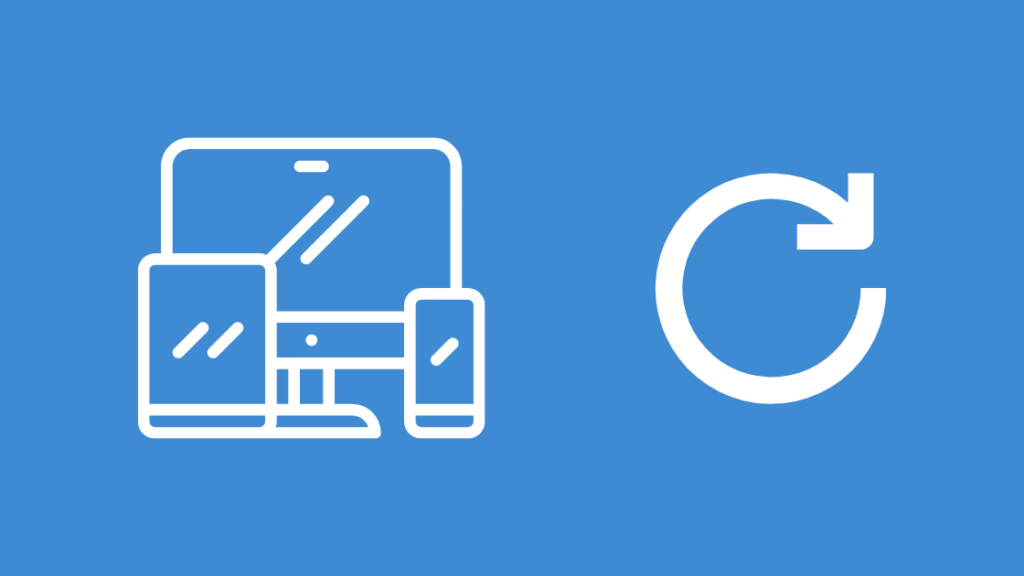
Hesabınıza tekrar giriş yapmak sorunu çözmezse ve uygulama sizi hala dışarı atıyorsa, cihazdan kaynaklanıyorsa sorunu çözmek için cihazı yeniden başlatmayı deneyin.
Bildiğiniz gibi tüm cihazları kapatıp açmak oldukça kolaydır, ancak bunu yaparken eklemeniz gereken önemli bir adım vardır.
Cihazı kapattıktan sonra, tüm gücün kesilmesi ve sistemin yazılımsal olarak sıfırlanması için en az 60 saniye beklemeniz gerekir.
Ayrıca bakınız: MyQ'yu Google Asistan ile Saniyeler İçinde Zahmetsizce BağlamaCihazı tekrar açın ve mümkün olan en kısa sürede Hulu uygulamasını başlatın.
Sıfırlama yaptıktan sonra uygulamanın sizi tekrar dışarı atıp atmadığını veya çöküp çökmediğini kontrol edin.
Hulu ile iletişime geçin
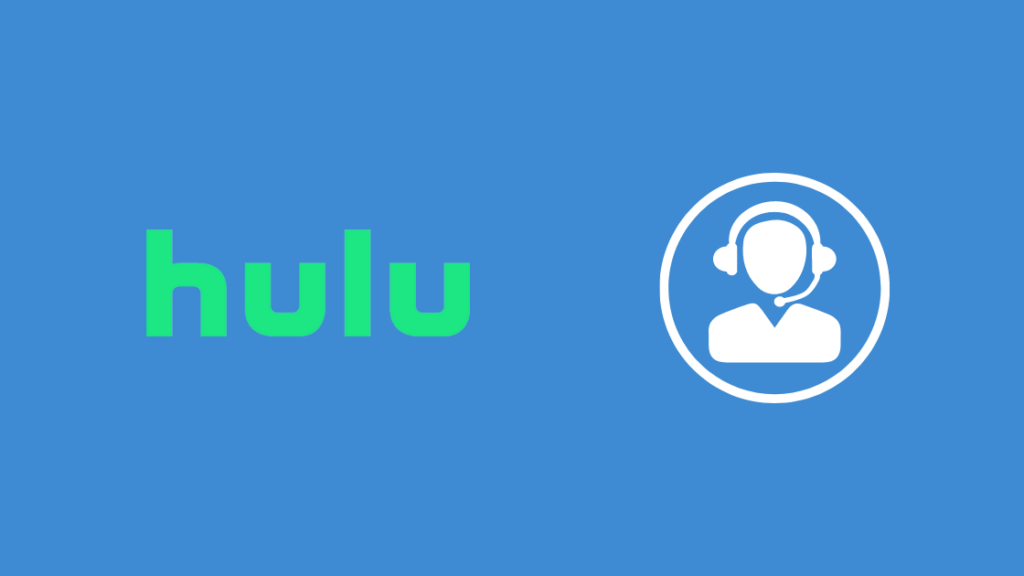
Cihazınızı yeniden başlatmak işe yaramazsa, bu sorunları hangi cihazda yaşadığınıza uygun daha fazla sorun giderme seçeneğini gözden geçirmek için Hulu destek ile iletişime geçin.
Sorunu çözemezlerse, sorunu daha yüksek bir önceliğe yükseltebileceklerdir.
Son Düşünceler
Hulu'nun bölge kilitleme konusunda sıkı bir tutumu vardır, bu nedenle on defadan dokuzunda dışarı atılmanız arka planda aktif olan bir VPN'e bağlanabilir.
Hulu bulunduğunuz yerde kullanılamadığını söylediği için bir VPN deniyorsanız ve şu anda ABD'de iseniz, uygulamanın önbelleğini temizlemeyi veya yeniden yüklemeyi deneyebilirsiniz.
E-posta hesabınıza erişiminiz olmasa bile mümkün olan Hulu hesabınızı kurtararak şifrenizi sıfırlamayı deneyin.
Ayrıca Okumaktan Keyif Alabilirsiniz
- Vizio TV'de Hulu Uygulaması Nasıl Güncellenir: Araştırmayı biz yaptık
- Samsung Smart TV'de Hulu Nasıl İzlenir: Kolay Kılavuz
- Hulu Sesi Senkronize Değil: Dakikalar İçinde Nasıl Düzeltilir
- Hulu Vizio Smart TV'de Çalışmıyor: Dakikalar İçinde Nasıl Düzeltilir
- Hulu Hızlı İleri Sarma Arızası: Dakikalar İçinde Nasıl Giderilir
Sıkça Sorulan Sorular
Hulu'nun zaman aşımına uğramasını nasıl durdurabilirim?
Hulu uygulamanız size bağlantınızın zaman aşımına uğradığını söylüyorsa, internetiniz yavaştır ve uygulama sunucudan gelen isteklere yanıt veremiyordur.
Arka planda bant genişliği yoğun olan uygulamaları kapatın veya daha hızlı bir plana yükseltin.
Hulu uygulamasını nasıl güncelleyebilirim?
Cihazınızdaki Hulu uygulamasını güncellemek için cihazın uygulama mağazasını başlatın.
Hulu uygulamasını bulun ve mevcutsa Güncelle'yi seçin.
Hulu önbelleğimi nasıl temizlerim?
Hulu uygulamanızdaki önbelleği temizlemenin en kolay yöntemi, uygulamanın depolama ayarlarına gitmektir.
Önbelleği, herhangi bir veriyi veya tüm uygulamayı temizleyebilirsiniz.
Cihazınız bunu yapmanıza izin vermiyorsa, uygulamayı yeniden yükleyebilirsiniz.
Hulu neden kilitlenip duruyor?
Hulu'nuzun kilitlenmesinin veya takılmasının en olası nedeni internet bağlantınızın yavaş olmasıdır.
Bu durum, Hulu'yu izlemeye çalıştığınız cihazla ilgili sorunlardan da kaynaklanıyor olabilir.

